Hoe NextCloud op CentOS 8 te installeren
NextCloud is een open source, lokaal platform voor het delen en samenwerken van bestanden waarmee u uw bestanden kunt opslaan en openen op meerdere apparaten, zoals pc's, smartphones en tablets.
Als populair platform voor zelfhosting dat veel op DropBox lijkt, kun je naadloos samenwerken aan verschillende projecten, je agenda beheren, e-mails verzenden en ontvangen en videogesprekken voeren.
In deze handleiding leert u hoe u NextCloud op CentOS 8 installeert.
Vereisten:
Omdat we toegang krijgen tot NextCloud via een browser, is het van cruciaal belang om ervoor te zorgen dat de LAMP-stack al is geïnstalleerd op CentOS 8. LAMP is een afkorting voor Linux >, Apache, MySQL/MariaDB en PHP.
Stap 1: Installeer extra PHP-modules
Sommige vereiste PHP modules zijn vereist om NextCloud te laten functioneren zoals verwacht. Installeer ze zoals hieronder weergegeven.
sudo dnf install php-mysqlnd php-xml php-zip php-curl php-gd php-intl php-json php-ldap php-mbstring php-opcache
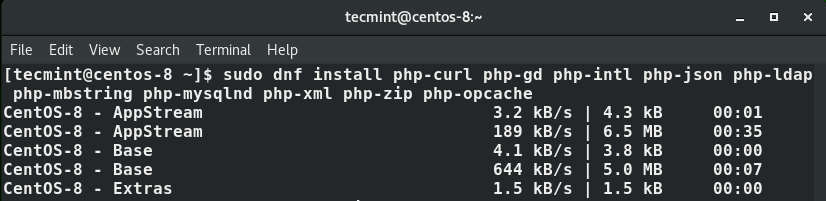
Stap 2: Maak een NextCloud-database
Nadat u de benodigde PHP-modules hebt geïnstalleerd, maakt u een database aan die de gegevens van NextCloud zal bevatten door in te loggen op de MariaDB-database-engine met behulp van de onderstaande opdracht en het wachtwoord op te geven.
mysql -u root -p
Nadat u bent ingelogd, maakt u een database en een databasegebruiker aan voor NextCloud met behulp van de onderstaande opdrachten.
MariaDB [(none)]> CREATE DATABASE nextcloud_db;
MariaDB [(none)]> GRANT ALL ON nextcloud_db.* TO ‘nextcloud_user’@’localhost’ IDENTIFIED BY ‘StrongP@ssword’;
MariaDB [(none)]> FLUSH PRIVILEGES;
MariaDB [(none)]> EXIT;
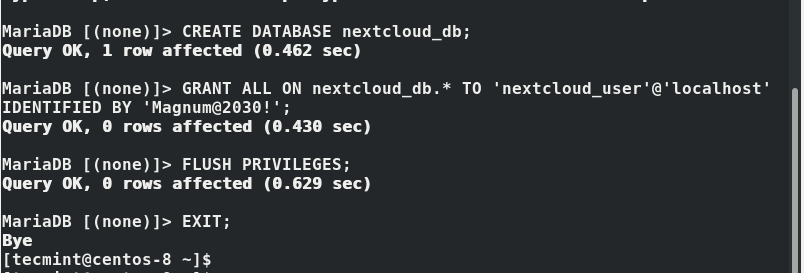
Stap 3: Installeer NextCloud op CentOS 8
Voor de volgende stap moet u het gecomprimeerde NextCloud-bestand downloaden van de officiële site van NextCloud. Op het moment dat deze handleiding wordt geschreven, is de nieuwste versie van NextCloud 18.0.1.
Om NextCloud te downloaden, voert u de volgende wget-opdracht uit.
sudo wget https://download.nextcloud.com/server/releases/nextcloud-18.0.1.zip
Pak het bestand uit naar het pad /var/www/html/.
sudo unzip nextcloud-18.0.1 -d /var/www/html/
Maak vervolgens een map om de beheerdersgebruikersgegevens op te slaan.
sudo mkdir -p /var/www/html/nextcloud/data
Wijzig vervolgens de maprechten van NextCloud zodat de Apache-gebruiker er gegevens aan kan toevoegen.
sudo chown -R apache:apache /var/www/html/nextcloud/
Stap 4: SELinux en Firewall instellen voor NextCloud
Je moet een paar configuraties maken voor SELinux zodat het Nextcloud zonder problemen kan verwerken. Voer daarom de onderstaande opdrachten uit.
sudo semanage fcontext -a -t httpd_sys_rw_content_t '/var/www/html/nextcloud/data'
sudo semanage fcontext -a -t httpd_sys_rw_content_t '/var/www/html/nextcloud/config(/.*)?'
sudo semanage fcontext -a -t httpd_sys_rw_content_t '/var/www/html/nextcloud/apps(/.*)?'
sudo semanage fcontext -a -t httpd_sys_rw_content_t '/var/www/html/nextcloud/3rdparty(/.*)?'
sudo semanage fcontext -a -t httpd_sys_rw_content_t '/var/www/html/nextcloud/.htaccess'
sudo semanage fcontext -a -t httpd_sys_rw_content_t '/var/www/html/nextcloud/.user.ini'
sudo restorecon -Rv '/var/www/html/nextcloud/'
Om externe gebruikers toegang te geven tot NextCloud vanaf uw server, moet u webserverpoort 80 openen. Voer daarom de onderstaande opdrachten uit.
sudo firewall-cmd --add-port=80/tcp --zone=public --permanent
sudo firewall-cmd --reload
Stap 5: De NextCloud-installatie voltooien
Om de installatie van NextCloud te voltooien, start u uw browser en bladert u door het weergegeven IP-adres van de server.
http://server-IP/nexcloud
Maak een beheerdersgebruikersnaam en -wachtwoord aan.

Klik vervolgens op ‘Opslag en database’. Selecteer ‘MariaDB’ als de gewenste database-engine en vul de databasegegevens in.
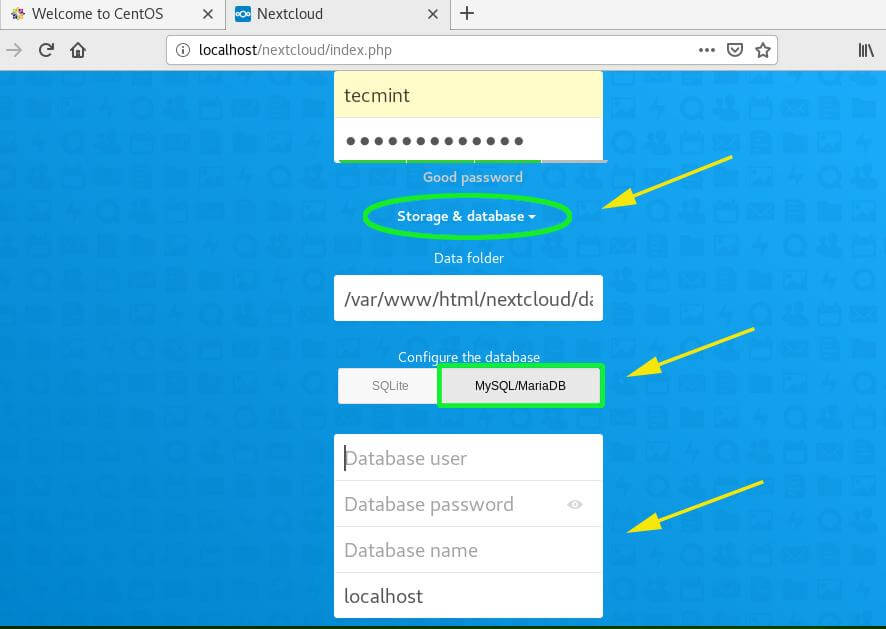
De databasegegevens zijn ingevuld zoals hieronder weergegeven.
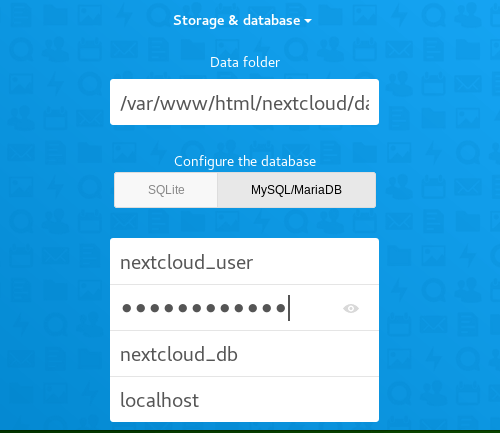
Klik ten slotte op de knop ‘Voltooien’ om de installatie te voltooien.
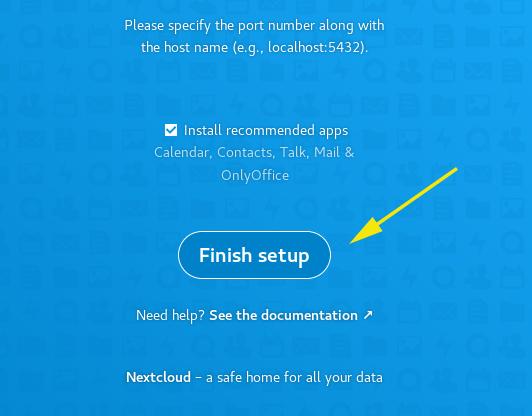
Hiermee gaat u naar de inlogpagina. Geef de gebruikersnaam en het wachtwoord op en druk op ‘ENTER’ of klik op de knop ‘Inloggen’.
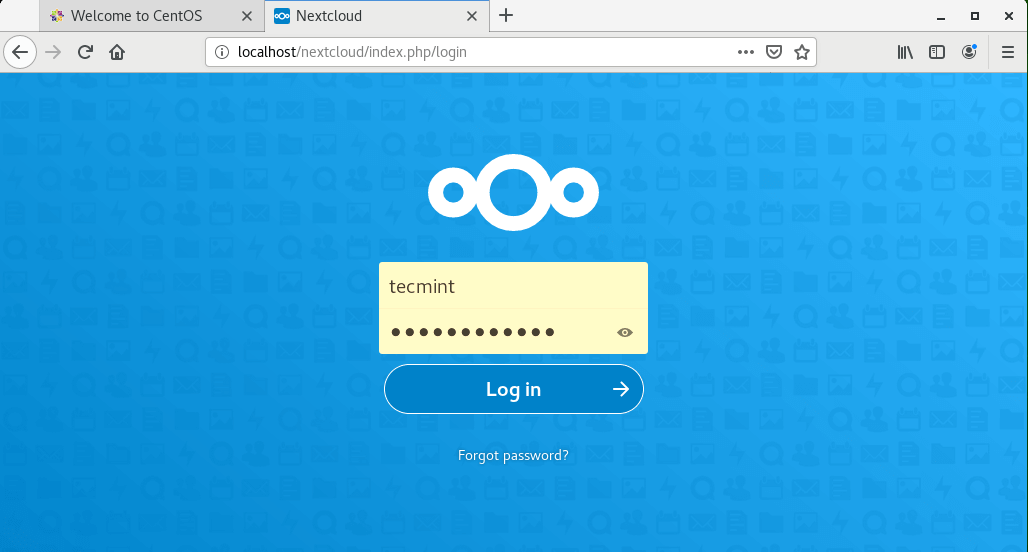
Als u voor de eerste keer inlogt, wordt er een korte uitleg over NextCloud gegeven in dia-formaat. Scroll gerust naar rechts voor meer tips.
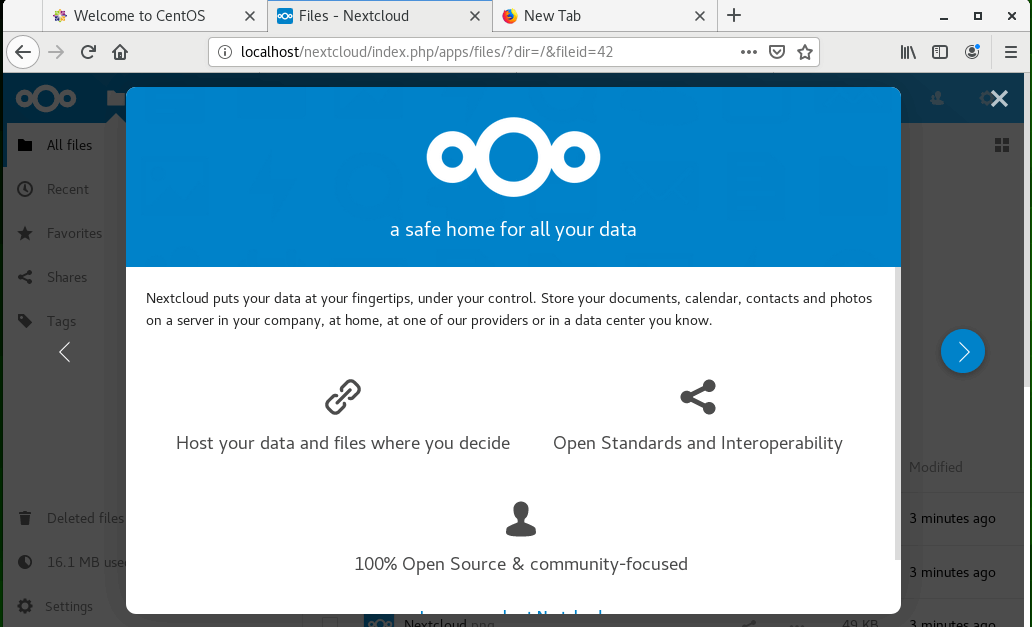
En sluit ten slotte het venster om u toegang te geven tot het dashboard.

En dit brengt ons aan het einde van deze gids. U kunt nu een back-up maken van bestanden, deze synchroniseren en delen met uw vrienden en collega's op NextCloud. Bedankt dat je zo ver bent gekomen. We hopen dat deze gids inspirerend was.